Programmā "Word" ir divas pārtraukumu iespējas.lapās, tomēr ir vērts atzīmēt, ka viņu loma ir tikai vienā lieta - teksta vai cita dokumenta fragmenta pārsūtīšana uz nākamo lapu. Šo metodi visbiežāk izmanto drukāšanas laikā.
Attiecībā uz izmaiņām pārtraukumos, tas irautomātiska ir tā, kas rodas, ja teksts pārsniedz vienu lapu. Šādu plaisu nevar noregulēt, tomēr tas nav vajadzīgs. Otrs tiek iestatīts manuāli lietotāja norādītajā vietā.

Turklāt daži veidi, kānoņemiet lapu pārtraukumu Word. Nekavējoties jāpasaka, ka tiks piedāvātas populārākās metodes. Programmas versijā tiks dzēsta programma 2016. gadā, bet Word 2007 versijās un agrāk var tikt noņemta līdzīgi.
Noņemiet manuālo pārtraukumu
Metode, kā noņemt lapas pārtraukumu "Word", kas tagad tiks parādīta, ir vienkāršākā. Tiek pieņemts, ka jūs pats kaut kur uzstādījāt plaisu.
Pirmais, kas jādara, ir mainīt dokumenta displeja režīmu. Noklusējums vienmēr ir režīms "Lappuses izkārtojums", jums ir jāpārslēdzas arī uz režīmu "Melnraksts":
- Lai to izdarītu, dodieties uz cilni "Skatīt" un sadaļā "Modes", noklikšķiniet uz elementa "Projekts".
- Tagad jums ir jāuzsver atšķirība. To dara, noklikšķinot uz punktējušās līnijas. Kad objekts kļuvis izvēlēts, nospiediet taustiņu DELETE.
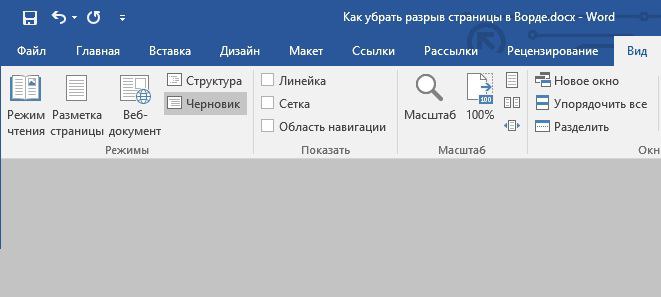
Šis ir viens no veidiem, kā noņemt lapu pārtraukumu Word. Tas ir ļoti vienkārši, bet arī tas nenotiek. Tāpēc jāapsver vairākas citas metodes pārtraukumu novēršanai.
Cietā pārtraukuma noņemšana
Ir tāda lieta kā "smags pārtraukums".Šis ir pārtraukuma nosaukums, kas tika pievienots, nospiežot CTRL + ENTER vai izmantojot īpašu izvēlni. Tagad apskatīsim otro metodi. Kā noņemt "Word" lapas pārtraukumu, ja tas ir "grūti":
- Vieglākais veids, kā to izdarīt, ir izmantot rīku Atrast. Lai to izsauktu, augšējā panelī noklikšķiniet uz atbilstošās pogas vai izmantojiet taustiņu kombināciju CTRL + F.
- Tagad ievadiet meklēšanas vienumu "^ m" (bez pēdiņām) vai vienkārši nokopējiet to.
- Pēc meklēšanas beigām jūs atradīsit visus smagos pārtraukumus. Lai tos noņemtu, atlasiet tos un nospiediet pogu Dzēst.
Intervālu maiņa
Reizēm nepareizības dēļ var rasties plaisanorādīta atstarpe starp rindkopām (pirms un pēc rindkopas). Lai noņemtu lapas pārtraukumu "Word", ja tas ir radies nepareizi norādītu intervālu dēļ, jums ir nepieciešams:
- Ievadiet atbilstošo sadaļu, pirms pārtraukuma izvēloties vienu rindkopu.
- Atrodoties cilnes "Sākums" apgabalā "Punkts", noklikšķiniet uz īpašās ikonas. Precīzu atrašanās vietu varat redzēt attēlā zemāk.

- Pēc nospiešanas ekrānā parādīsies logs "Punkts".Tajā jums jāpievērš uzmanība sadaļai "Intervāls", proti, "Pirms" un "Pēc". Ja tie bija plaisa cēlonis, tad vērtības šajos laukos būs neparasti lielas.
- Kā jūs varētu uzminēt, lai novērstu šādu plaisu, jums ir jāmaina vērtības uz pieņemamām. Vai arī iestatiet vērtību "Auto", lai programma pati noteiktu intervālu.
Pēc visām veiktajām manipulācijām jūs varat droši nospiest pogu "OK" un izbaudīt rezultātu.












